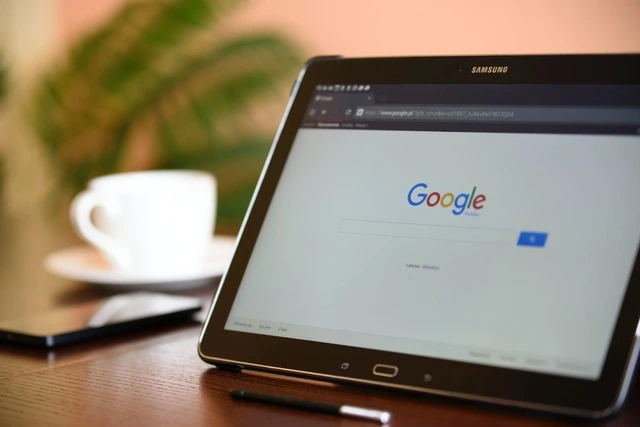
Blogdzikry.com – Ada berbagai cara untuk membuka situs terblokir, salah satunya menggunakan akses VPN berbentuk ekstensi browser bernama Anonymox. Sayangnya tidak semua orang mengetahui cara menggunakan Anonymox sebagai ekstensi browser.
Anonymox sendiri adalah aplikasi pihak ketiga berupa ekstensi tambahan untuk browser Mozilla Firefox maupun Google Chrome. Cara kerja VPN Anonymox ini juga cukup mudah hanya dengan membuka website atau blog yang terblokir.
Baca juga : Kelebihan dan Kekurangan Opera Mini
Mungkin bagi beberapa orang peran VPN Anonymox ini tidak penting, namun sangat penting bagi orang-orang yang sering mengakses web terblokir. Jika Anda ingin menggunakan Anonymox, simak penjelasan berikut ini.
Cara Menggunakan Anonymox
Anonymox banyak digunakan oleh beberapa pengguna internet untuk mengganti IP address agar tidak terblokir oleh suatu website. Mengingat ada beberapa website yang memblokir pengguna secara otomatis jika menggunakan IP tidak diizinkan.
Maka dari itu, beberapa orang memilih untuk memasang ekstensi browser bernama AnonymoX VPN di Chrome atau Firefox. Pemasangan ekstensi ini juga membutuhkan beberapa cara yang bisa Anda simak berikut ini.
1. Cara Menggunakan Anonymox di Mozilla Firefox
Anonymox akan sangat membantu Anda dalam mengakses website-website yang terblokir. Berikut cara menggunakan ekstensi Anonymox di Mozilla Firefox yang bisa Anda lakukan secara lebih mudah:
- Langkah pertama yang harus Anda lakukan adalah memasang Anonymox di Mozilla Firefox terlebih dahulu. Caranya dengan membuka browser Mozilla Firefox di PC atau laptop.
- Akses link https://addons.mozilla.org/id/firefox/addon/anonymox/
- Jika berhasil dibuka, install add-ons Anonymox di Firefox dengan cara klik tombol tambah ke Firefox.
- Nantinya akan keluar pop up notifikasi “Add Anonymox?”, Pilih Add atau tambahkan.
- Tunggu hingga proses selesai, dan add-ons Anonymox telah berhasil ditambahkan ke Firefox.
- Kemudian lakukan konfirmasi dengan menekan tombol Okay, Got it.
- Selesai memasang add-ons Anonymox, selanjutnya Anda harus mengaktifkan Anonymox tersebut.
- Cara mengaktifkannya dengan membuka laman resmi pembelian di https://www.anonymox.net/en/premium untuk mendapatkan kode aktivasi.
- Laman resmi ini menyediakan berbagai pilihan paket seperti:
- Monthly ($5.89 per bulan)
- Quarterly ($5.77 per bulan)
- Annually ($5.60 per bulan)
- Anda bisa memilih salah satu paket yang ada, kemudian tekan tombol “Upgrade Now “.
- Pembayarannya bisa melalui kartu kredit, transfer bank, Paypal, bitcoin dan lainnya.
- Setelah selesai membeli akun, Anda akan mendapatkan kode aktivasi.
- Kemudian klik menu pengaturan dan masukkan serial number pada kolom “Enter Code”, jika sudah tekan Activate untuk mengaktifkannya.
- VPN Anonymox Anda sudah aktif, selanjutnya adalah cara menggunakan Anonymox di Firefox.
- Caranya dengan klik logo “X” untuk membuka Anonymox pada browser Firefox.
- Slider point harus Anda geser ke arah kanan jika ingin mengaktifkan Anonymox.
- Pada drop down menu, ada beberapa pilihan negara, pilih salah satu dari negara tersebut.
- Secara otomatis Anonymox akan tersambung ke IP negara tujuan, dan bisa Anda gunakan untuk mengakses website terblokir.
2. Cara Menggunakan Ekstensi Anonymox di Chrome
Sebelum memulai cara menggunakan Anonymox di browser Chrome, Anda harus memasangnya terlebih dahulu.
Baca juga : Cara Mengaktifkan Internet Download Manager di Google Chrome
Berikut langkah-langkah memasang, mengaktivasi, hingga menggunakan Anonymox melalui Google Chrome:
- Buka Google Chrome melalui komputer maupun laptop.
- Jika sudah, buka laman https://chrome.google.com/webstore/detail/anonymox/icpklikeghomkemdellmmkoifgfbakio/related?hl=id untuk mulai mendownload.
- Klik tombol “Tambahkan ke Chrome (Add to Chrome) jika sudah berhasil masuk ke laman tersebut.
- Nantinya akan keluar pop up konfirmasi tambahkan Anonymox? Klik opsi Tambahkan Ekstensi.
- Anonymox telah berhasil diinstal dalam Google Chrome dengan adanya notifikasi “Anonymox telah ditambahkan ke Chrome”.
- Jika sudah, aktifkan Anonymox dengan cara yang tidak jauh berbeda dari browser Mozilla Firefox.
- Namun cara mengaktifkan beda dengan cara menggunakan Anonymox di Firefox. Mengaktifkannya bisa dengan membuka laman resmi https://www.anonymox.net.en/premium.
- Laman ini adalah laman pembelian untuk mendapatkan kode aktivasi.
- Ada beragam pilihan paket yang bisa Anda pilih. Jika sudah pilih salah satu,klik tombol Upgrade Now untuk mulai upgrade.
- Pembayarannya bisa Anda bayarkan melalui kartu kredit, transfer bank, bitcoin, Paypal, dan lainnya.
- Setelah selesai membeli akun, Anda baru bisa mendapatkan kode aktivasi Anonymox.
- Klik menu pengaturan, kemudian masukkan serial number pada kolom “Enter Code” dan tekan untuk Activate untuk mengaktifkan.
- Jika sudah, klik simbol X yang ada di browser untuk membuka Anonymox di Chrome.
- Geser slider ke posisi On untuk mengaktifkan AnonymoX Extension.
- Pada bagian Country, pilih salah satu negara tujuan pilih bisa Netherland, United States, atau United Kingdom.
- Jika sudah memilih negaranya, pilih alamat IP dari negara tersebut dan tekan tombol Change Identity untuk mengubah IP Addressnya.
- Selesai, kini Anonymox sudah bisa Anda gunakan pada Google Chrome untuk membuka website terblokir.
Kesimpulan
Terlepas dari cara pemasangan, aktivasi hingga penggunaannya, sudah banyak pengguna Chrome yang meng-install AnonymoX for Chrome terbaru. Perkiraan sekitar 500 ribu pengguna Google Chrome sudah meng-install Ekstensi Anonymox ini.
Baca juga : Cara Mengganti Password Facebook
Sebenarnya bukan hanya cara menggunakan Anonymox saja yang perlu Anda perhatikan. Namun Anda juga harus melakukannya dari awal, mulai dari pemasangan, aktivasi, hingga Anonymox siap untuk digunakan.